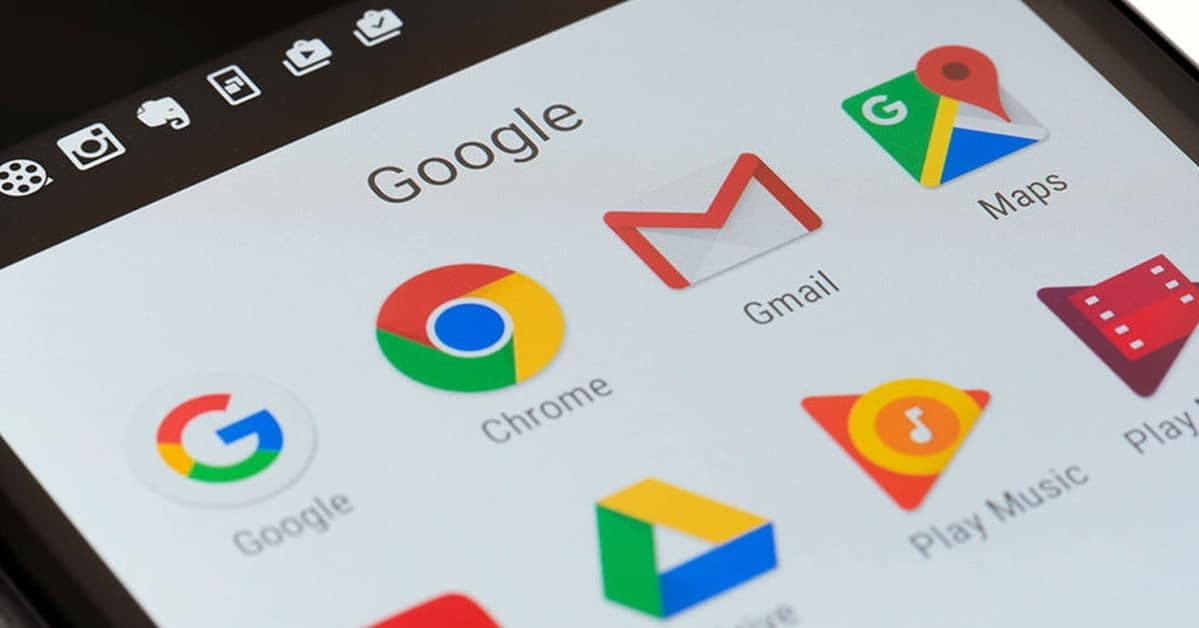
स्थापित केले आहे आपल्या Android डिव्हाइसवर Google Chrome डीफॉल्टनुसार Google शोध इंजिनसह येते, परंतु दुसर्यासाठी इच्छित असल्यास आपण हे बदलू शकता. याहू!, बिंग, इकोसिया, डकडकगो हे यापैकी काही पर्याय आहेत, परंतु openingप्लिकेशन उघडताना आपण उल्लेख केलेल्यांपेक्षा वेगळा पर्याय ठेवू शकता.
बर्याच लोकांचे निवडलेले शोध इंजिन अद्याप गुगल आहे, परंतु काळानुसार काही विशिष्ट फायली शोधण्यात सक्षम होण्याच्या वेळी सुधारत आहेत. उदाहरणार्थ बिंग मध्ये उल्लेखनीय मार्गाने सुधारणा झाली आहे, याहू! हे बिंग शोध देखील वापरते, तर विचारा आणि एओएल त्यांचे स्वतःचे सर्व्हर वापरण्यास प्राधान्य देतात.
Google Chrome मध्ये शोध इंजिन कसे बदलावे
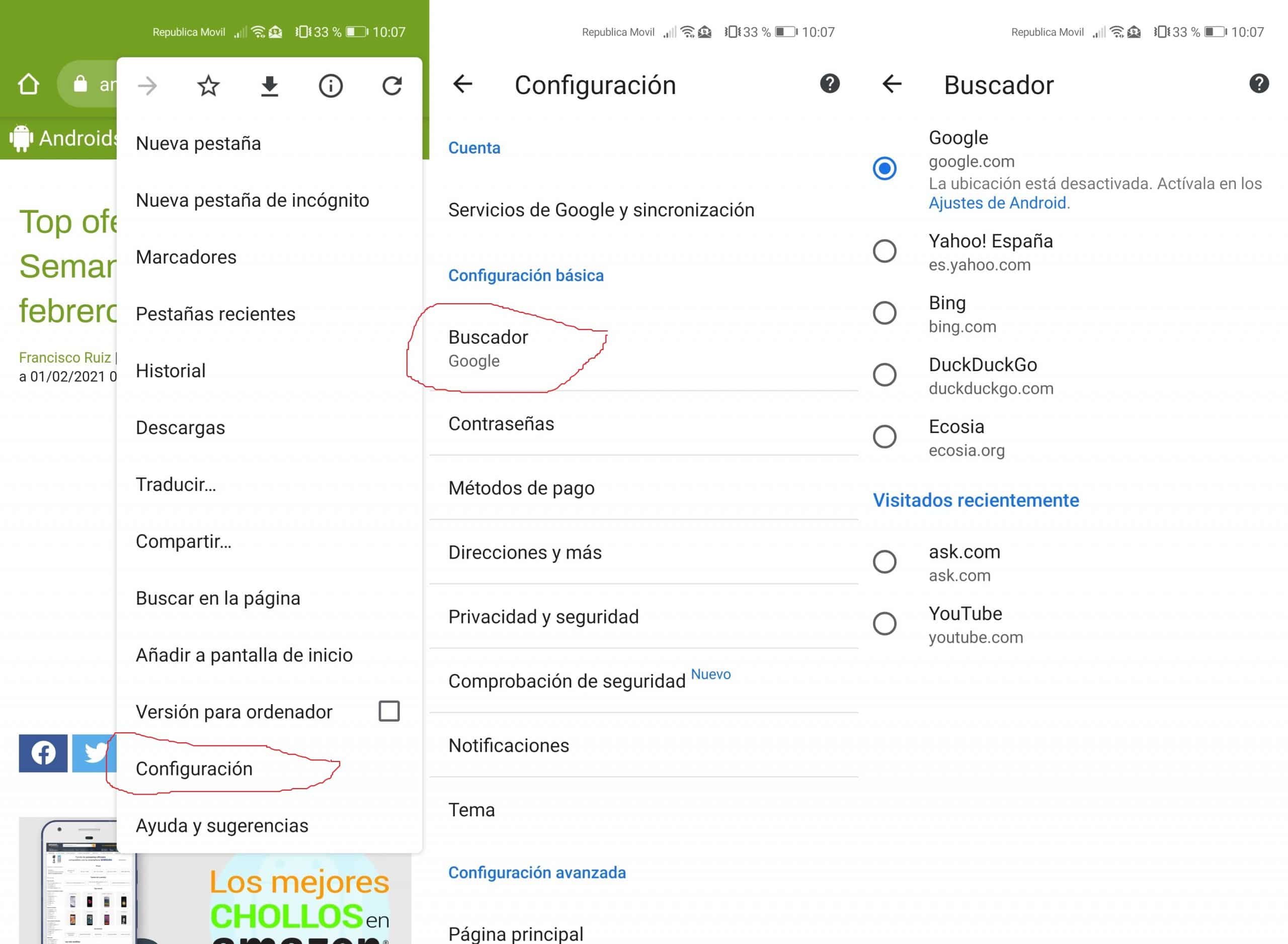
आपल्याकडे आधीपासून आपल्या Android मोबाइल डिव्हाइसवर Google Chrome स्थापित असल्यास आपण ते बदलण्यात सक्षम व्हाल कोणत्याही वेळी, चांगली गोष्ट अशी आहे की आपणास त्यापैकी एखादे देखील आवडत नाही तर आपण अगदी YouTube निवडण्यास सक्षम असाल. पर्याय भिन्न नसले तरीही माउंटन व्ह्यू कंपनीपेक्षा काही वेगळे आहेत.

सर्वात कमी ओळखले जाणारे इकोसिया हे बर्लिनमधील एक शोध इंजिन आहे जे आपल्या 80% नफा पुनर्रोचनासाठी दान करते, म्हणून जर आपण ते निवडले तर आपल्याला निसर्गाचा खूप फायदा होईल. डकडकगोने प्रायव्हसीवर लक्ष केंद्रित केले आहे, खाजगी शोध आणि साइट कूटबद्धीकरणाचे वचन देते.
आपल्या फोनवर Google Chrome मध्ये शोध इंजिन बदलण्यासाठी आपण ते खालील मार्गाने करू शकता:
- आपल्या डिव्हाइसवर Google Chrome अॅप उघडा
- तीन उभ्या बिंदूत जा आणि सेटिंग्ज वर क्लिक करा
- मूलभूत सेटिंग्जमधील "शोध इंजिन" वर क्लिक करा आणि डीफॉल्टनुसार बाहेर आलेल्यांपैकी एक निवडा, "अलीकडे भेट दिलेल्या" मध्ये देखील, आपण दर्शविलेल्या पर्यायांपेक्षा वेगळा एखादा निवडू शकता, उदाहरणार्थ आपण "Ask.com" ला भेट दिली असल्यास आपण दररोज भेट दिलेल्या YouTube आणि अन्य साइटसह खाली पाहिले जाऊ शकते म्हणून हे दर्शविले जाईल
पाच पूर्वनिर्धारित इंजिन व्यतिरिक्त, आपण आणखी एक ठेवण्यास सक्षम असाल, मग ते शोध इंजिन, YouTube किंवा आपण सहसा वारंवार येणारी एखादी साइट असेल. तेथे अस्तित्त्वात असलेली काही इंजिन आहेत, म्हणूनच आपण सक्रिय केलेले दुसरे एखादे Google.com वापरण्यास प्राधान्य दिल्यास निवड भिन्न असू शकते.
